目次
【Discord】ブロックリストを確認する方法
 次に前項でも何度か出てきましたが、Discordでブロック中のユーザーリストを確認する方法について紹介していきます。
次に前項でも何度か出てきましたが、Discordでブロック中のユーザーリストを確認する方法について紹介していきます。
PCで確認する方法
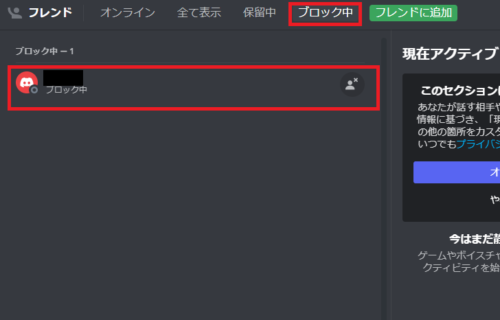
PC版Discordでブロック中のユーザーリストを表示する方法を紹介します。
■ブロックリストの確認方法(PC版)
1.ホーム画面を開きフレンドリストが表示されていることを確認します。
2.フレンドリストの項目上部の「ブロック」というタブを選択します。
3.Discordでブロックしたユーザーの一覧が表示されます。
スマホアプリで確認する方法
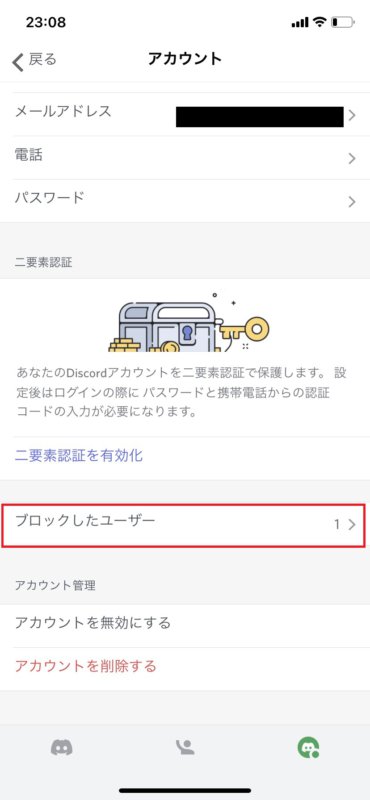
次にスマホ版Discordアプリでブロックリストを確認する方法を紹介します。
■ブロックリストの確認方法(スマホ版)
1.スマホ版アプリを起動し、画面右下の自身のアイコンをタップします。
2.設定画面が表示されるので「アカウント」を選択します。
3.アカウント画面にて下方向にスクロールして「ブロックしたユーザー」を選択します。
4.ブロック中のユーザーリストが表示されます。
【Discord】ブロックすると相手にわかる?
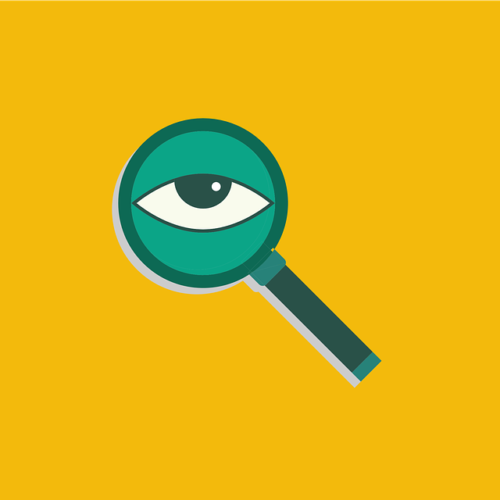
前項ではDiscordで迷惑ユーザーをブロックする方法や逆に解除する方法について紹介していきました。
以下では、実際にブロックした場合に相手にブロックしていることを気付かれるかについて紹介していきます。
ブロックは簡単にバレてしまう

Discordでブロックした場合に、基本的には相手に「ブロックされました」といった通知が送信されることはありません。
しかし、いくつかの手順でブロックされていることを気付かれる事がある為、注意が必要です。
以下では、相手側でブロックされた事を確認する方法について紹介します。
サーバーでメッセージが弾かれる

相手側でブロックされていることを気付かれる原因として、ブロックされていた場合にサーバーやDMにてメッセージを送信された際にエラーが表示されます。
ブロックした相手のフレンド欄から消える
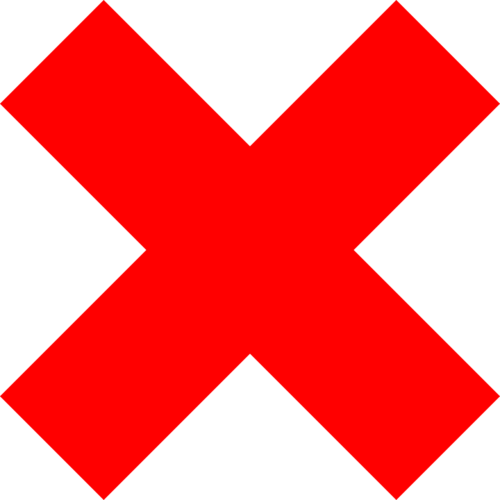
次にフレンドをブロックリストに登録した場合に、前項で説明させて頂きましたがフレンドリストから削除されブロックリストに移動されます。
そのため、ブロックされたユーザーがフレンドリストからDMを送ろうとした際に表示が消えていることでブロックされている事に気付く可能性が高くなります。





